Sejumlah besar informasi di jaringan didistribusikan dalam bentuk gambar CD. Ini termasuk replika CD fisik. Satu-satunya perbedaan mereka adalah bahwa drive yang digunakan untuk membacanya bukan fisik, tetapi virtual dan tidak terletak di casing komputer, tetapi diinstal oleh utilitas terpisah di komputer pengguna.
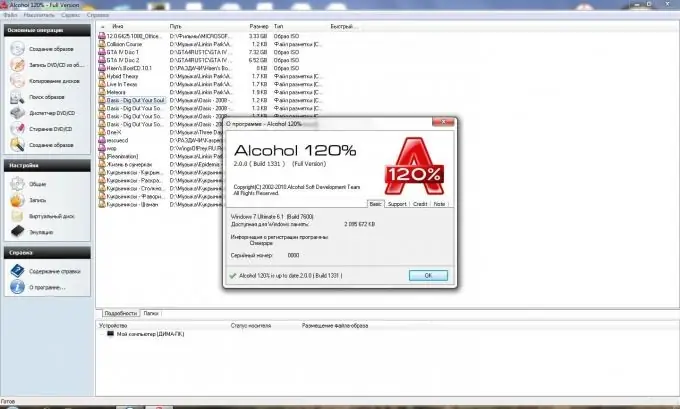
Itu perlu
utilitas "Alkohol 120%"
instruksi
Langkah 1
Beberapa utilitas paling umum yang menyediakan drive virtual dalam sistem adalah "Alcohol 120%" dan "Daemon Tools". Anda dapat bekerja dengan kedua program dengan analogi.
Instal dan jalankan utilitas "Alkohol 120%". Ini dapat dilakukan dengan mengklik dua kali pada ikon program di desktop, atau dengan menemukannya di daftar program menggunakan menu Start.
Langkah 2
Cari file gambar yang diperlukan. Untuk melakukan ini, di bilah menu horizontal, klik pertama pada item "Layanan", dan kemudian, di daftar drop-down, pilih item "Cari file gambar". Di jendela pencarian, Anda harus menentukan jalur ke tempat gambar berada. Kemudian klik tombol "Cari". Semua gambar yang ditemukan akan ditampilkan di jendela. Temukan yang Anda butuhkan dalam daftar ini dan klik dengan tombol kiri mouse. Setelah itu pilih item "Tambahkan file yang dipilih ke Alkohol 120%".
Pencarian yang sama dapat dilakukan dengan menggunakan pintasan keyboard "Ctrl + F".
Langkah 3
Tutup jendela pencarian gambar.
Langkah 4
Pasang gambar ke disk virtual.
Setelah menyelesaikan langkah kedua, jendela utama utilitas telah sedikit berubah - file gambar yang diperlukan telah muncul dalam daftar di sisi kanan program. Klik nama gambar ini dengan tombol kiri mouse dan pilih item "Pasang ke perangkat" di menu konteks.
Gambar sekarang dipasang ke drive virtual. Anda dapat bekerja dengannya seperti CD biasa.






